 Accueil
Accueil
-
Commencer avec ManagerGestion des AppareilsDiffusionManager Advanced
- Présentation de Manager Advanced
- Comment obtenir des licences Manager Advanced
- Assigner les licences Advanced
- Gestion des applications sur les appareils Advanced
- Télécharger et transférer des fichiers vers les appareils
- Chargement de médias et création de playlists
- Diffusion avancée
- > More
- Programmer le démarrage et de l'arrêt
- Sauvegarde et restauration
- Créer et assigner des Tâches
- Créer et assigner des Profils
- Contrôle à distance
- Mettre à jour le firmware depuis une source externe
- Statistiques
- Journal des actions
- Définir les autorisations et les rôles
- Installation et gestion des certificats
- Verrouillage des paramètres
- Standby mode
- Mode de démarrage
- Contrôler par groupe d'appareils
Autres
Installer des applications
Les administrateurs peuvent installer et désinstaller des applications à distance vers un ou plusieurs appareils depuis la fenêtre Tous les appareils, située dans le menu latéral gauche de la console Manager.
Installer une application
- Allez sur
 Tous les appareils et sélectionnez les appareils sur lesquels vous souhaitez installer l'application.
Tous les appareils et sélectionnez les appareils sur lesquels vous souhaitez installer l'application. - Cliquez sur
 Applications sur la barre d'outils principale.
Applications sur la barre d'outils principale. - Cliquez sur Installer.
- Dans la fenêtre qui s'affiche, sélectionnez les applications que vous souhaitez installer et cliquez sur Ok.
- L'installation des applications commencera une fois le message La commande a été envoyée s'affichera.
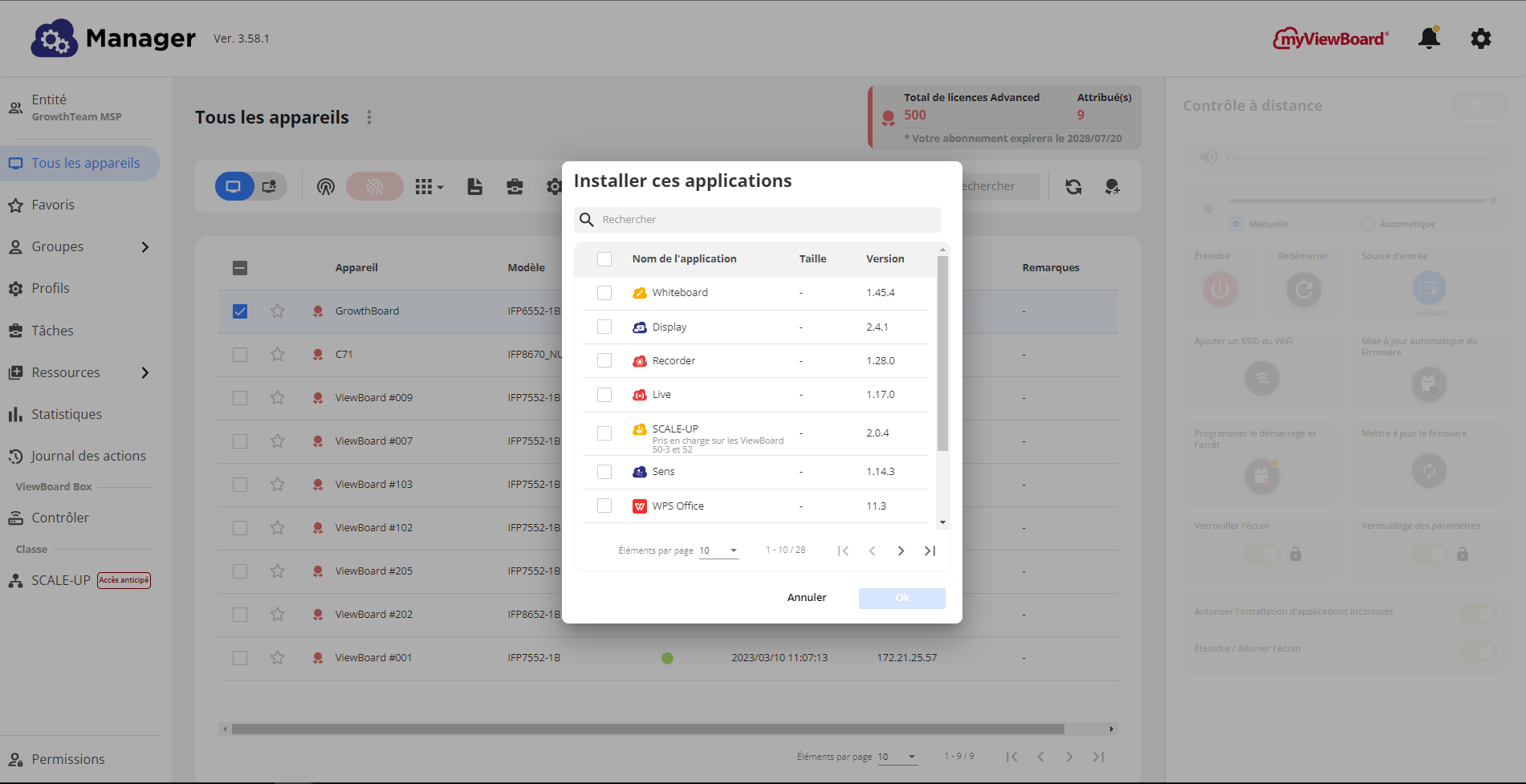 Installez une ou plusieurs applications à la fois sur un ou plusieurs appareils simultanément.
Installez une ou plusieurs applications à la fois sur un ou plusieurs appareils simultanément.
COMPATIBILITÉS myViewBoard WHITEBOARD
Veuillez noter que différents appareils prennent en charge différentes versions de myViewBoard Whiteboard. Lorsque différents modèles d'appareils sont sélectionnés dans la liste Installer des applications, le gestionnaire détectera l'appareil et indiquera la version prise en charge de Whiteboard. Gardez à l'esprit que les anciens modèles d'appareils peuvent ne pas être compatibles avec les mises à jour les plus récentes de Whiteboard.
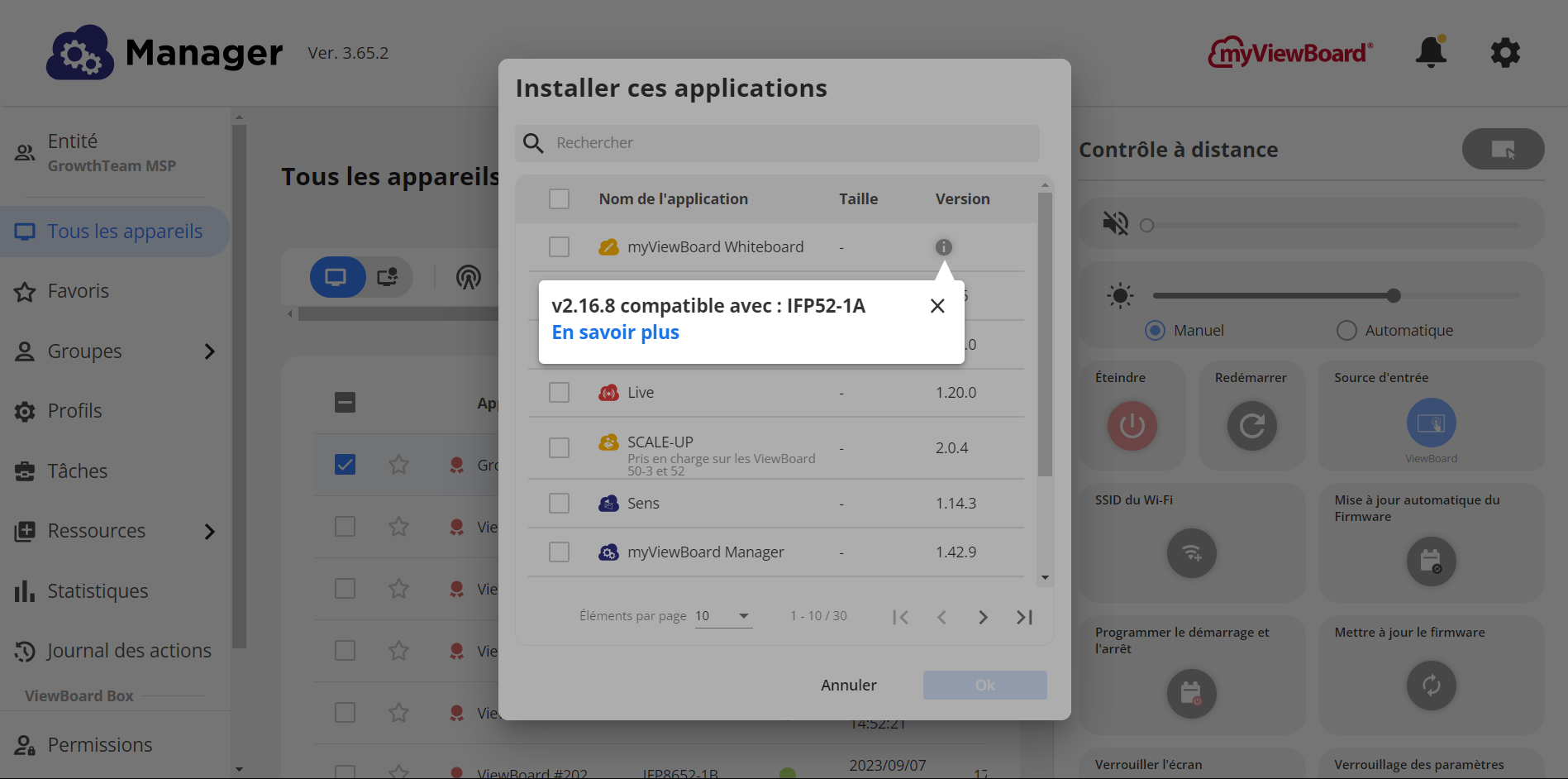 Remarque sur la version de Whiteboard à l'intérieur de la fenêtre contextuelle Installer des applications montrant la prise en charge de la version de myViewBoard Whiteboard avec les appareils sélectionnés.
Remarque sur la version de Whiteboard à l'intérieur de la fenêtre contextuelle Installer des applications montrant la prise en charge de la version de myViewBoard Whiteboard avec les appareils sélectionnés.
APPLICATIONS TIERCES APPROUVÉES
En plus des applications myViewBoard, une série d'applications tierces approuvées est également disponible par défaut. Cette liste d'applications est agrandie au fil du temps et est susceptible d'être modifiée. Il est recommandé de consulter l'article des versions de Manager pour connaître les dernières mises à jour et applications ajoutées.
Charger des applications tierces
Les utilisateurs peuvent télécharger des applications personnalisées dans Manager afin de pouvoir les installer à distance sur les appareils.
- Cliquez sur
 Ressources, sélectionnez ensuite
Ressources, sélectionnez ensuite  Applications sur la barre d'outils principale.
Applications sur la barre d'outils principale. - Cliquez sur
.
- Téléchargez les fichiers d'application APK depuis votre disque local vers Manager.
- Glisser-déposer les fichiers d'applications
- Ou appuyez sur le bouton Téléchargez des fichiers.
- Vérifiez que les applications ont été ajoutées depuis l'onglet Personnaliser les Applications.
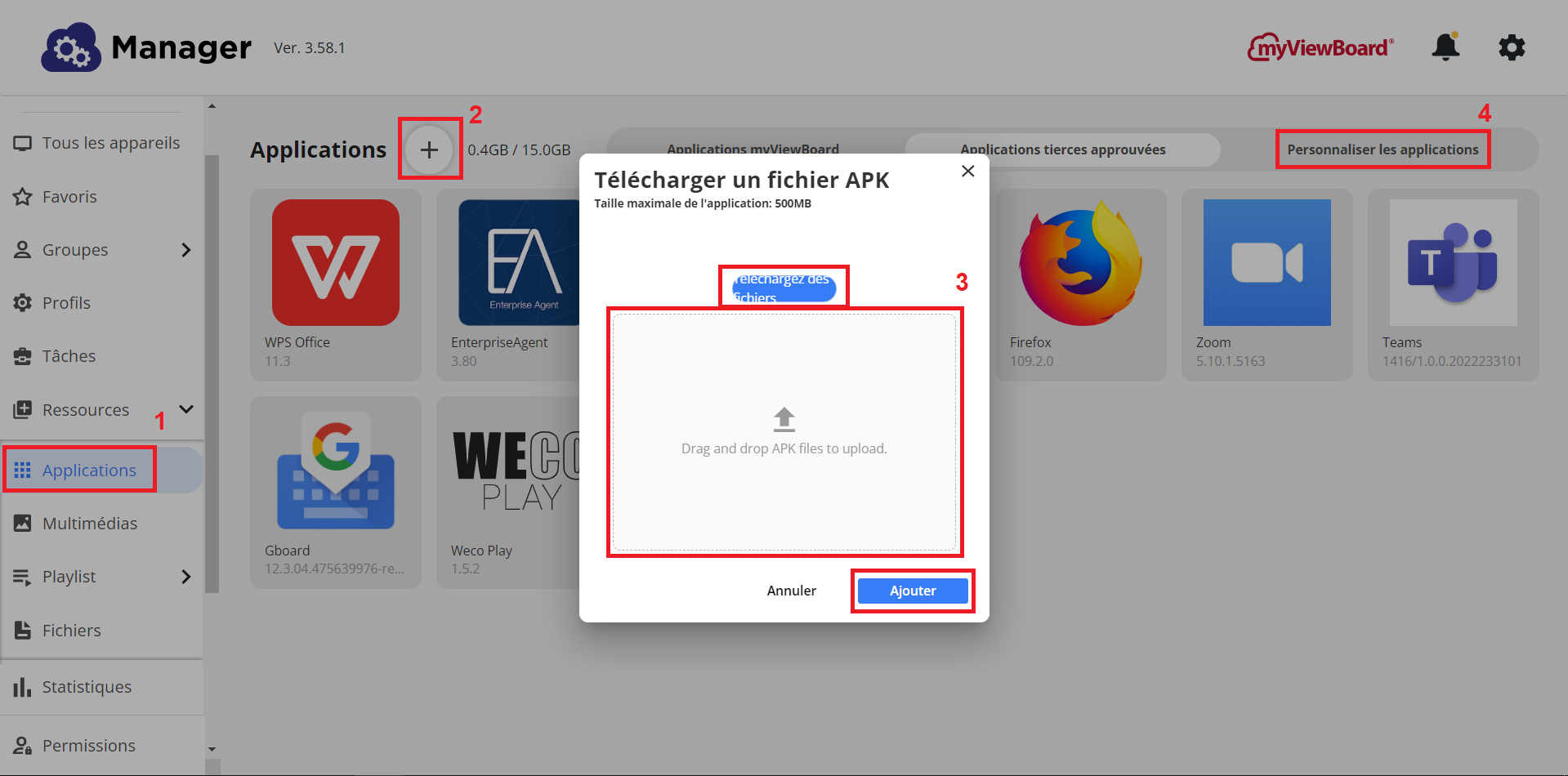
TAILLE LIMITE
La taille maximale autorisée pour le téléchargement de fichiers d'applications est de 500 Mo.
Désinstaller une application
- Dans le menu
 Tous les appareils, sélectionnez les appareils dont vous souhaitez désinstaller l'application.
Tous les appareils, sélectionnez les appareils dont vous souhaitez désinstaller l'application. - Cliquez sur
Applications, situé sur la barre d'outils principale.
- Cliquez sur Désinstaller.
- Dans la fenêtre qui s'affiche, sélectionnez les applications que vous souhaitez désinstaller et cliquez sur Ok.
- La désinstallation des applications commencera une fois le message La commande a été envoyée affiché.
APPLICATIONS PRÉINSTALLÉES
myViewBoard Manager détecte uniquement les applications installées via la console Manager. Toutes les applications préinstallées ou installées directement sur l'appareil ne peuvent pas être désinstallées via la console Manager.
MASQUER LES APPLICATIONS
Les appareils dotés d'une licence Manager Advanced peuvent définir si une application peut être affichée ou masquée sur un appareil. En savoir plus.
Gérez les applications depuis la page d'information de l'appareil
- Depuis la page
 Tous les appareils, sélectionnez l'appareil souhaité et double-cliquez sur celui-ci pour afficher la page des informations détaillées de l'appareil.
Tous les appareils, sélectionnez l'appareil souhaité et double-cliquez sur celui-ci pour afficher la page des informations détaillées de l'appareil. - Appuyez sur l'onglet
 Applications & Système.
Applications & Système. - Depuis cette page, vous pouvez gérer les applications de la manière suivante :
- Appuyez sur le bouton
 pour afficher la fenêtre Installer ces applications.
pour afficher la fenêtre Installer ces applications.
- Affichez/Masquez l'application souhaitée en appuyant sur le bouton
 situé à côté de l'application. (Uniquement sur les appareils Manager Advanced)
situé à côté de l'application. (Uniquement sur les appareils Manager Advanced) - Appuyez sur le bouton supprimer
pour supprimer l'application, un message de désinstallation s'affichera.
- Appuyez sur le bouton
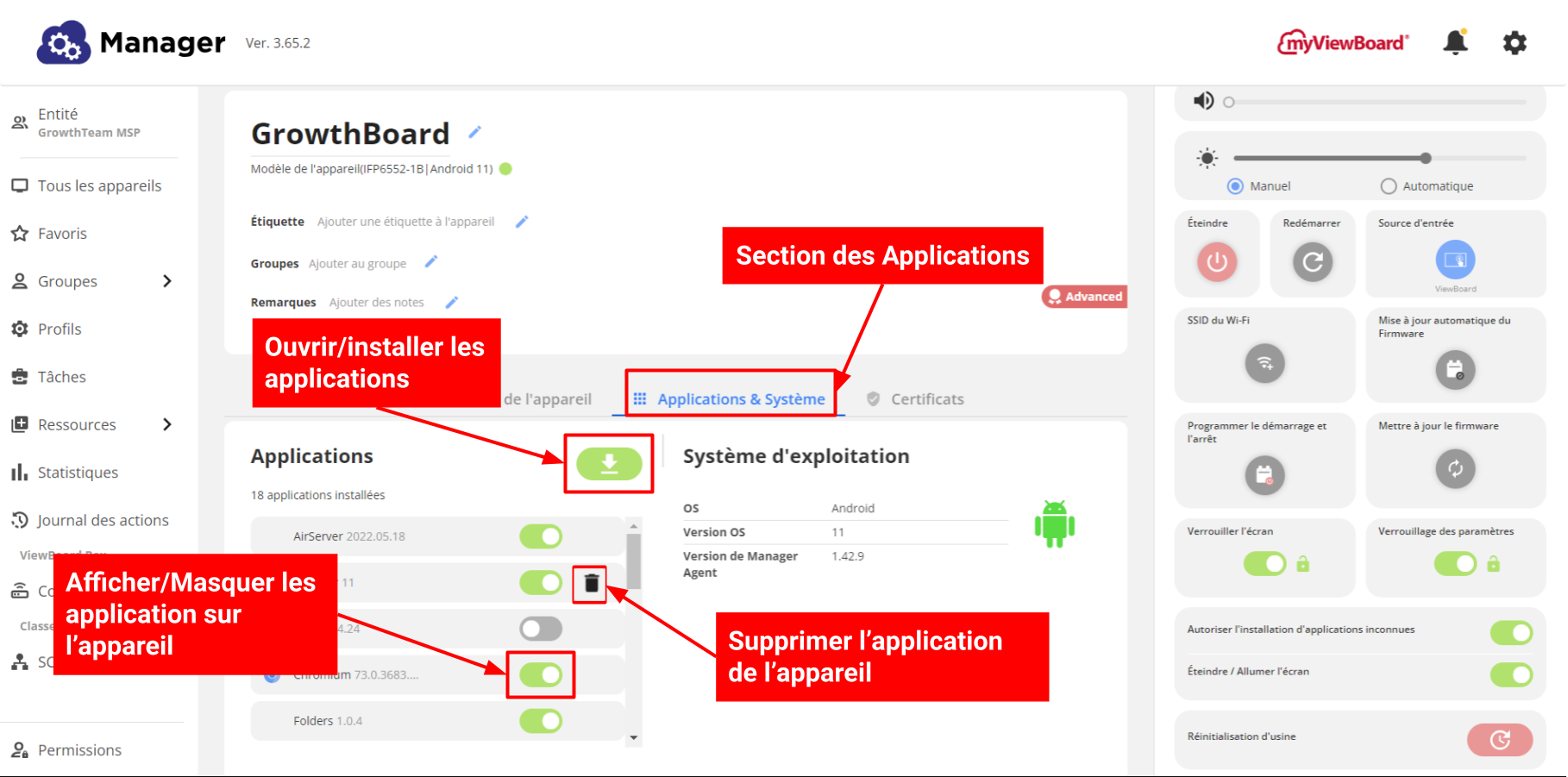 Vous pouvez également installer/désinstaller des applications sur un seul appareil depuis la page d'informations sur l'appareil. (Pour accéder à cette fenêtre, double-cliquez sur I'appareil dans le panneau Tous les appareils).
Vous pouvez également installer/désinstaller des applications sur un seul appareil depuis la page d'informations sur l'appareil. (Pour accéder à cette fenêtre, double-cliquez sur I'appareil dans le panneau Tous les appareils).

